Ver guía rápida con vídeos de primeros pasos del módulo de Control para el seguimiento de contratos en curso.
El módulo de Tareas de Gobierto Contratación te permite realizar el control y seguimiento de:
- Los hitos clave en el Control de ejecución de los contratos en curso
- Los hitos clave de las fases de la Planificación de los proyectos de licitación
- La gestión global de tareas asignadas a uno mismo o delegadas a otros
Funcionalidades
- Asignar tareas a proyectos para realizar el seguimiento de los hitos clave de la planificación para cada fase hasta su formalización
- Asignar tareas a contratos en curso para realizar el seguimiento del control de ejecución (condiciones, hitos de facturación, etc) hasta su cierre final
- Gestionar tareas para coordinar equipos y personas, centralizando la comunicación en la misma herramienta
- Notificar a los responsables de las tareas
- Realizar seguimiento global de todas las tareas según su plazo, responsable, por estado, contexto, palabra clave…
- Crear tareas estandarizadas de forma masiva con el asistente de plantillas de grupos de tareas (por tipo de contrato, procedimiento) para contratos o proyectos
- Realizar un seguimiento ágil de tareas/hitos pendientes o completados sin tener que entrar en el detalle de cada proyecto/contrato
- Controlar los plazos de los hitos y fases para minimizar o corregir desviaciones sobre lo previsto y revisar prioridades
- Próximamente: Visualizar las tareas de cada fase en el cronograma, mostrar los desvíos respecto a las previsiones, entre otras mejoras.
Crear tareas
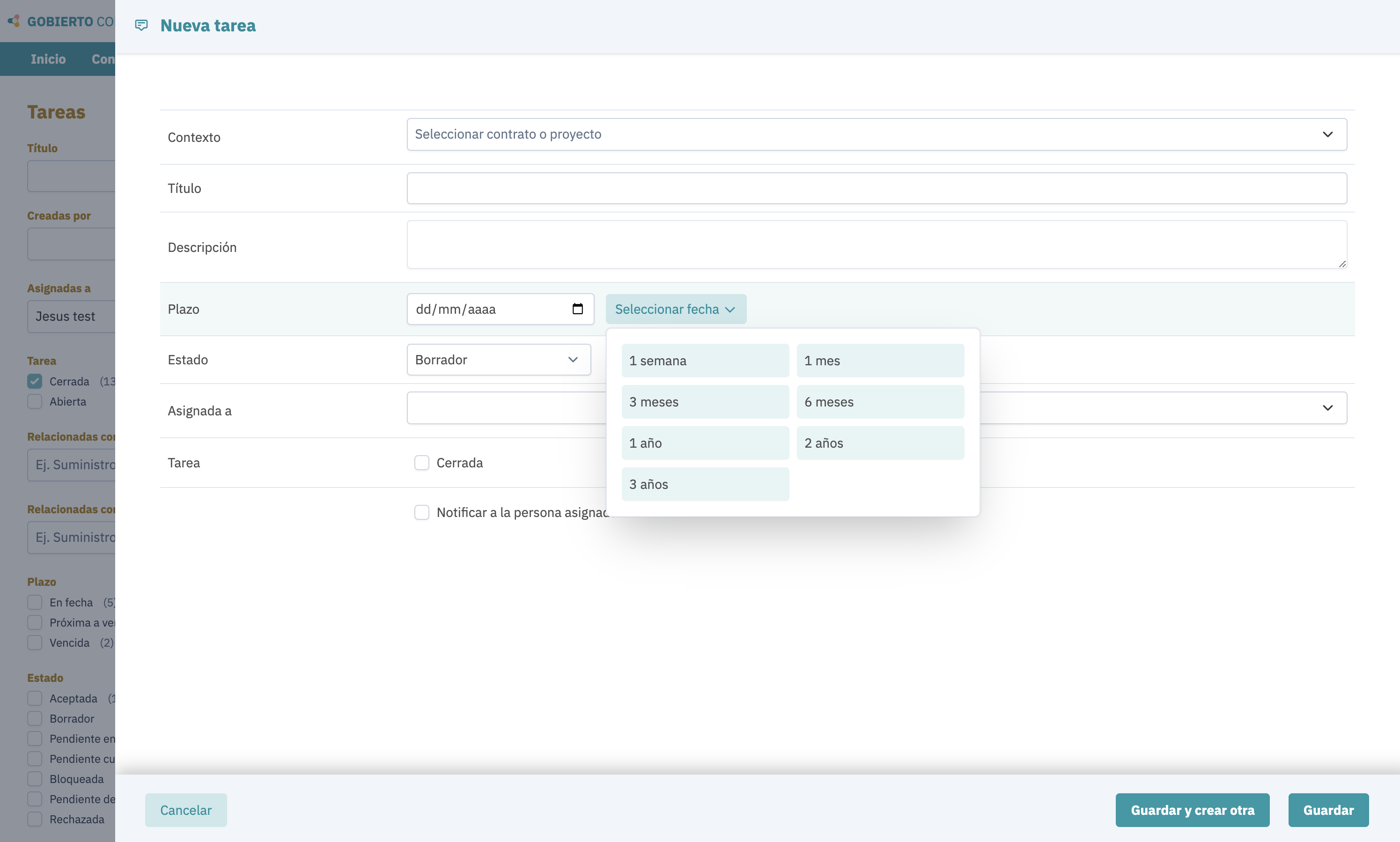
Puedes crear tareas desde la ficha de un contrato o proyecto o puedes también crear tareas no vinculadas a ningún contrato/proyecto desde el módulo de Tareas.
Cuando pinchas en "Nueva" se abre un formulario dónde puedes especificar: título, descripción, plazo (con un asistente de fechas relativas a hoy), su responsable, el estado, notificar al responsable y en el caso de querer asociarla a un contrato o proyecto disponemos del campo "contexto".
Si pinchamos en "Guardar" nos redirige a la tarea creada. Y si pinchamos en "Guardar y crear otra" abre de nuevo el formulario manteniendo los valores de la anterior.
No puedes eliminar una tarea, sólo cerrarla. Si has creado una por error puedes editarla para reutilizarla.
Crear plantillas
Puedes crear plantilla de grupos de tareas para contratos (Control) o para proyectos (Planificación) desde Tu Cuenta > Opciones > Plantillas de tareas.
En las plantillas de tareas para proyectos puedes especificar tareas para cada una de las fases disponibles, y si aplican a todos los tipos de contratos o sólo a algunos (p.ej. solamente a contratos de obras).
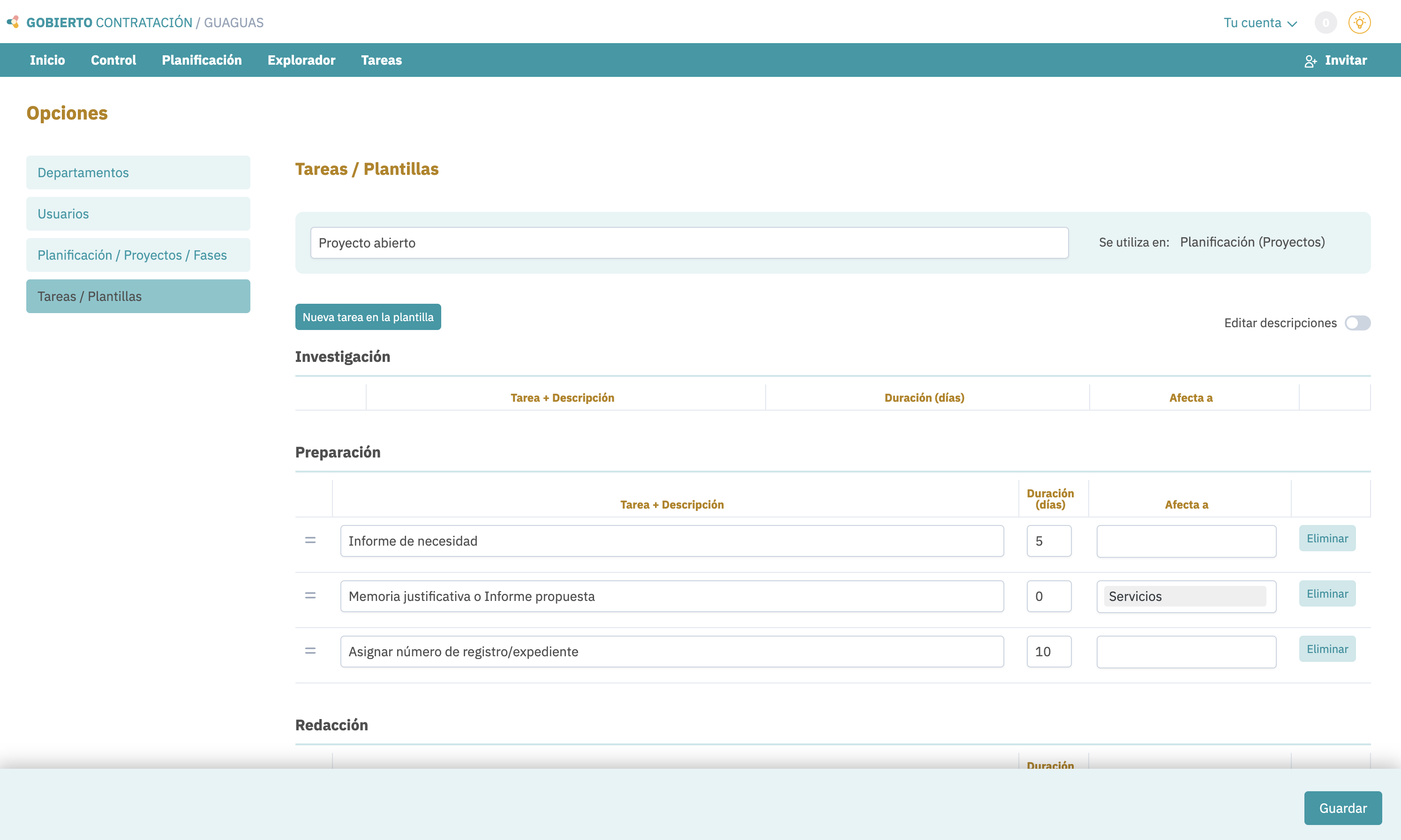
Para cada tarea puedes especificar un título, descripción (que permite enlaces) y un plazo previsto por defecto para completar dicha tarea. El plazo tomará de referencia la fecha de la tarea anterior y la primera de ellas, la definida en el asistente en el momento de crear el grupo de tareas.
Asistente para crear grupos de tareas
Puedes crear grupos de tareas desde la pestaña "Tareas" de un contrato o proyecto. También puedes hacerlo desde el módulo general de tareas, aunque en este caso deberás definir primero el contexto de destino (un contrato o proyecto).
En el asistente, en función de si se trata de un contrato o un proyecto, aparecerán las plantillas disponibles a escoger.
En función del tipo de contrato, aparecerán o se ocultarán algunas de las tareas según corresponda.
Los plazos de las tareas pueden calcularse automáticamente según una fecha de inicio o la fecha objetivo de formalización (cuando el contrato debería estar en marcha) que ya está definida en el proyecto de licitación.
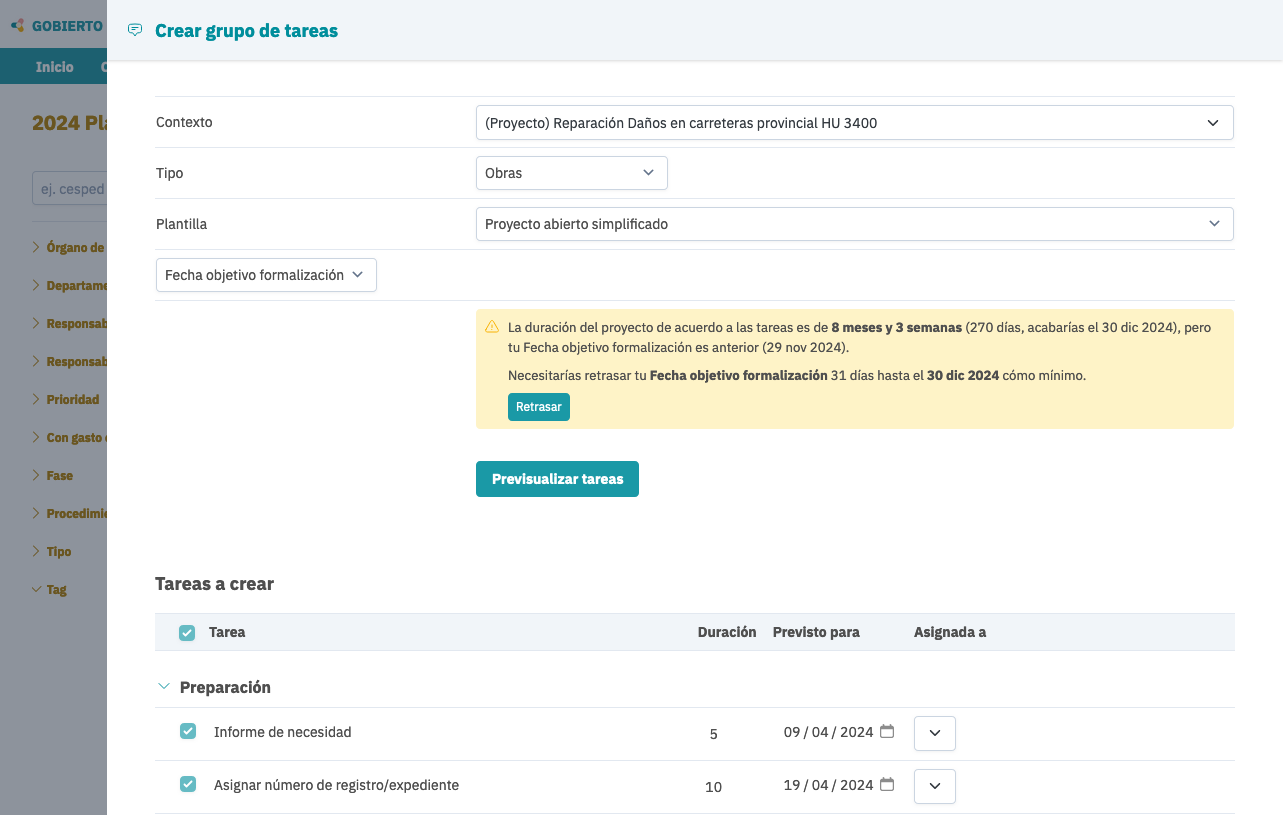
También podemos asignar directamente un responsable a cada tarea.
Una vez creadas las tareas, el asistente abrirá ese proyecto o contrato para ver las tareas creadas
Seguimiento de tareas
Existen varias posibilidades para realizar el seguimiento de tareas en función del objetivo.
Podemos realizar el seguimiento de tareas para cada uno de los contratos o proyectos en su respectiva ficha, para completar las resueltas o entrar en el detalle de cada una para editar, comentar, adjuntar documentos, etc.
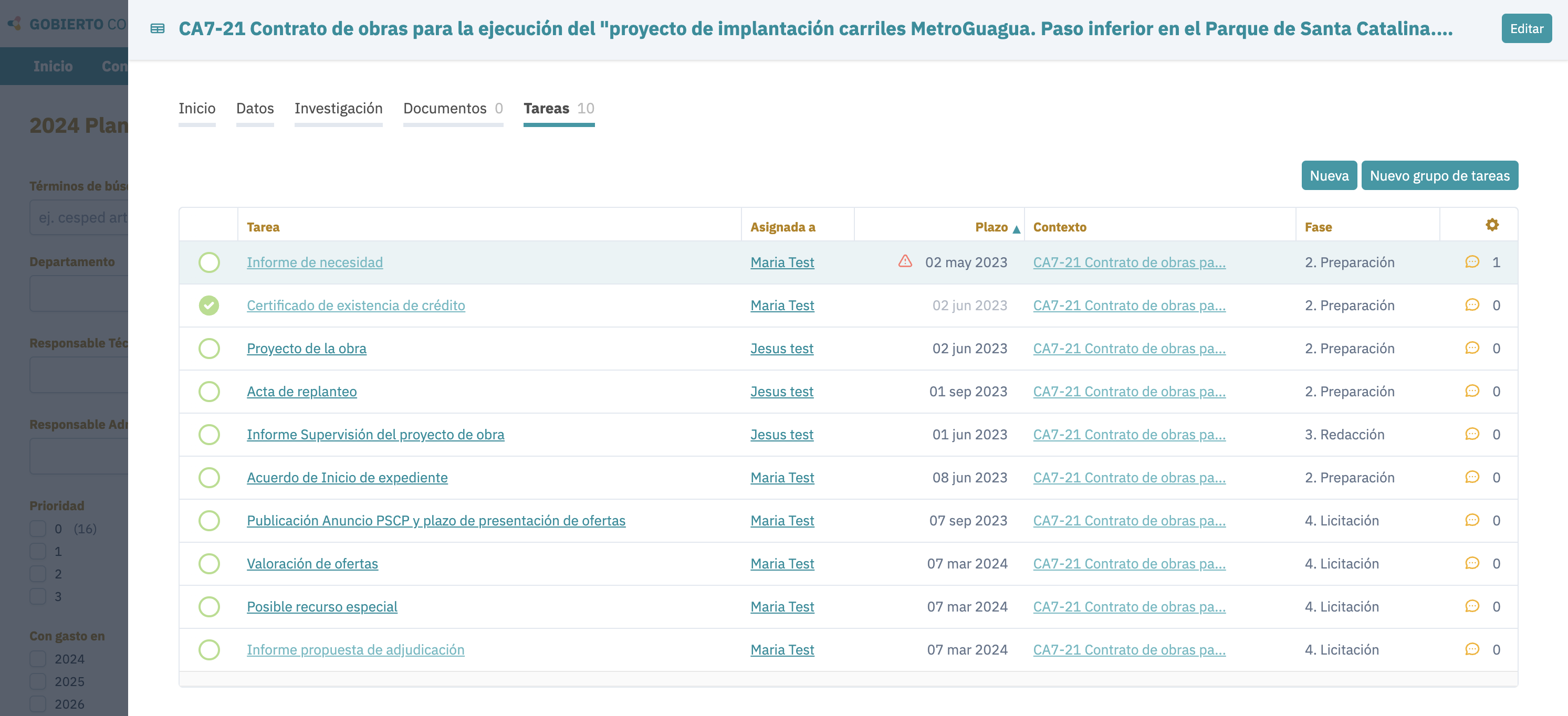
Pero también podemos visualizar el conjunto de tareas asociadas a contratos o proyectos de forma agregada para facilitar su seguimiento general
Podemos visualizar las tareas completadas respecto al total para cada uno de los contratos desde el listado de contratos. Recuerda que si no ves la columna puedes mostrarla desde la ruedecita de la cabecera de la tabla.
O podemos visualizar las tareas completadas respecto al total para cada uno de los proyectos desde el listado de proyectos, pudiendo acceder además a visualizar desde el mismo listado (o desde la vista Kanban) al detalle de las tareas sin necesidad de entrar en la ficha del proyecto.
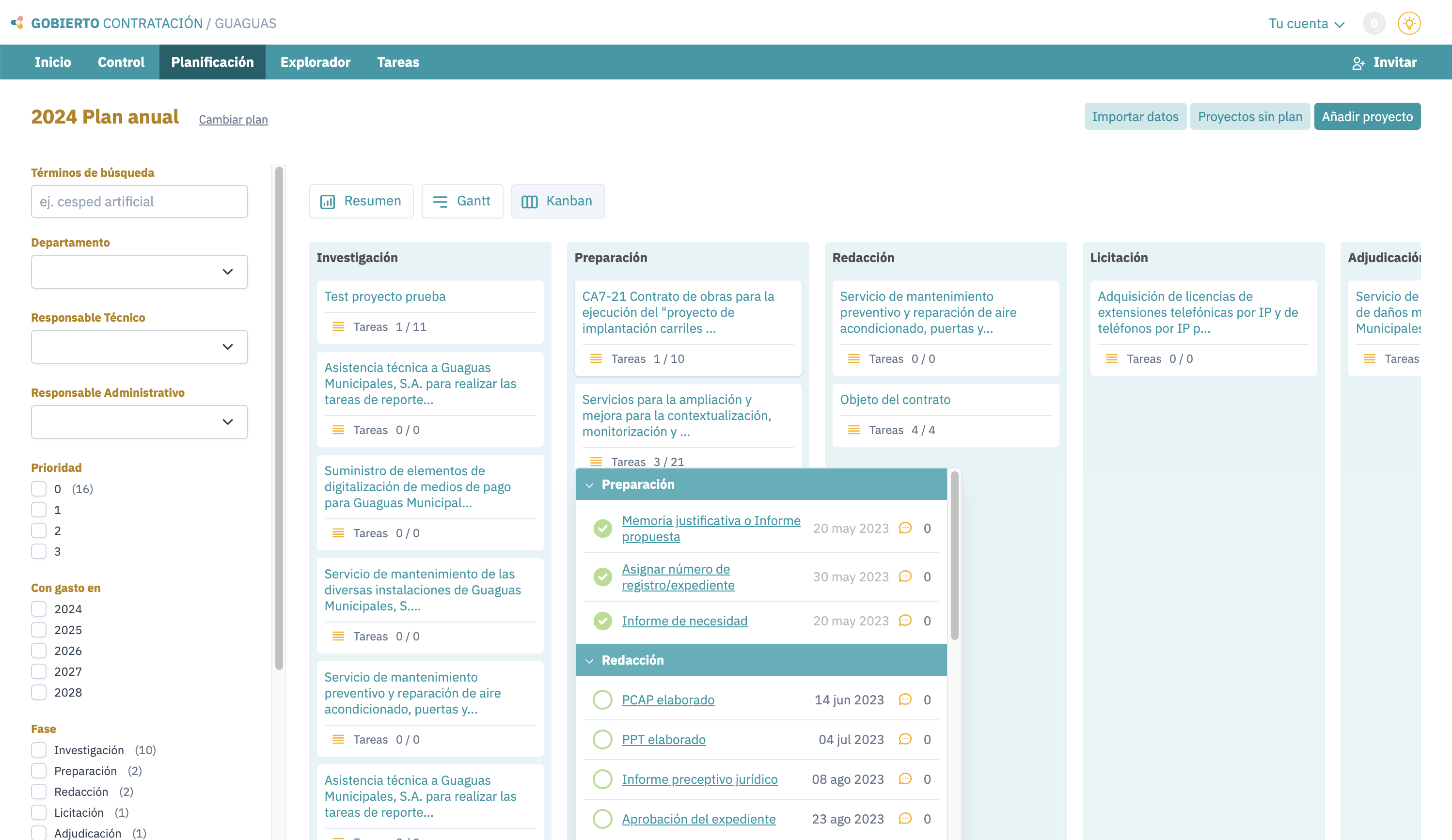
De esta manera a simple vista podemos saber en qué fase se encuentra cada proyecto y qué tareas tiene pendientes y si hay alguna fuera de plazo.
A través del módulo general de tareas es posible hacer el seguimiento global de absolutamente todas las tareas.


